|
CHRISTMAS PRÉSENTS

Ringrazio Titoune per avermi invitato a tradurre i suoi tutorial.

qui puoi trovare qualche risposta ai tuoi dubbi.
Se l'argomento che ti interessa non è presente, ti prego di segnalarmelo.
Per tradurre questo tutorial ho usato PSP X.
Questo tutorial è una creazione di ©Titoune e non può essere copiato su altri siti nè essere offerto per il download.
Lo stesso vale per la mia traduzione.
Il materiale viene da vari gruppi di condivisione. Il copyright appartiene ai rispettivi autori.
Grazie ai creatori dei tubes che mettono a disposizione il loro lavoro in vari gruppi di condivisione.
Occorrente:
Un tube a scelta.
Il resto del materiale qui
Il tube che ho usato è di Annelies.
Rispetta il lavoro degli autori, non cambiare il nome del file e non cancellare il watermark.
Filtri:
in caso di dubbi, ricorda di consultare la mia sezione filtri qui
DSB Flux - Bright Noise qui
Graphics Plus - Cross Shadow qui
Alien Skin Xenofex 2.0 - Constellation qui
Nik software - color Efex Pro qui
Filters Unlimited qui
Filter Factory Gallery F - Glass Ball3... qui
I filtri Factory Gallery per essere usati devono prima essere convertiti. Come fare vedi qui
Si usano importandoli in Filters Unlimited (come fare vedi qui) ma possono funzionare anche da soli
Ti servirà anche Animation Shop qui

Metti la maschera mask267 nella cartella Maschere.
Imposta il colore di primo piano con #ffffc0,
e il colore di sfondo con #c61116.
1. Apri una nuova immagine trasparente 600 x 550 pixels,
e riempila  con il colore di sfondo. con il colore di sfondo.
2. Livelli>Nuovo livello raster.
Riempi  il nuovo livello con il colore di primo piano. il nuovo livello con il colore di primo piano.
3. Livelli>Carica/Salva maschera>Carica maschera da disco.
Cerca e carica la maschera Mask167_sigrid.
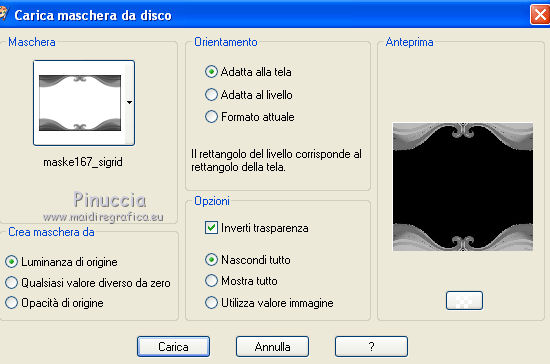
Livelli>Unisci>Unisci gruppo.
4. Immagine>Ruota per gradi - 90 gradi a sinistra.

5. Immagine>Ridimensiona, al 110%, tutti i livelli non selezionato.
6. Effetti>Effetti 3D>Sfalsa ombra, con il colore #400000.

Ripeti l'Effetto Sfalsa ombra, cambiando verticale e orizzontale con -5.
7. Effetti>Plugins>Nik software - Color Efex - Bi-Color Filters.
A destra scegli un Color Set; per il mio esempio Brown3.
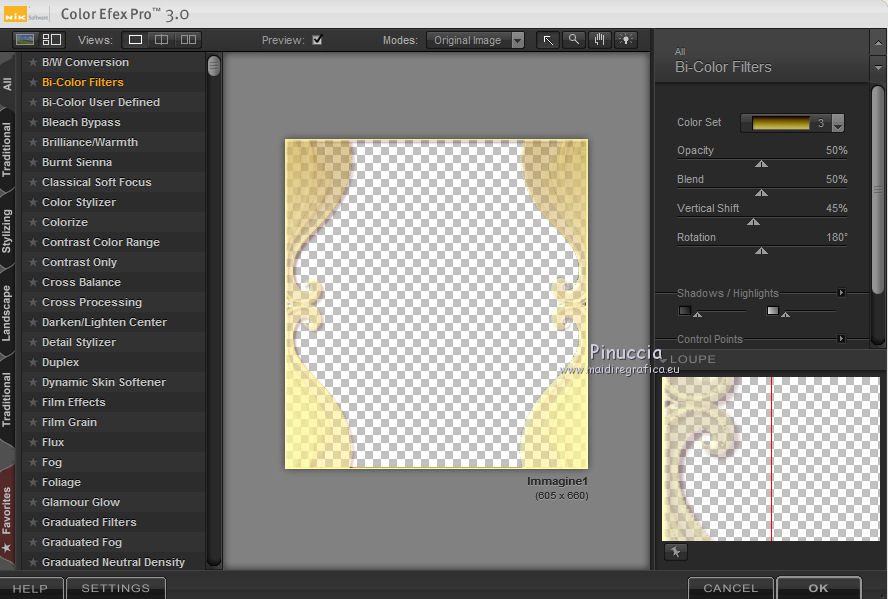
Livelli>Duplica - 2 volte.
Livelli>Unisci>Unisci giù - 2 volte.
8. Apri il tube titoune_kaleidoscope e vai a Modifica>Copia.
Torna al tuo lavoro e vai a Modifica>Incolla come nuovo livello.
Livelli>Disponi>Sposta giù.
9. Immagine>Ridimensiona, all'80%, tutti i livelli non selezionato.
10. Effetti>Effetti 3D>Sfalsa ombra, con i settaggi precedenti.
11. Apri il tube angie_round-jewel-frame e vai a Modifica>Copia.
Torna al tuo lavoro e vai a Modifica>Incolla come nuovo livello.
12. Immagine>Ridimensiona all'85%, tutti i livelli non selezionato.
13. Effetti>Effetti 3D>Sfalsa ombra, con i settaggi precedenti.
14. Attiva il livello Raster 1.
Effetti>Plugins>Filters Unlimited - Filter Factory Gallery F - Glass Ball 3...
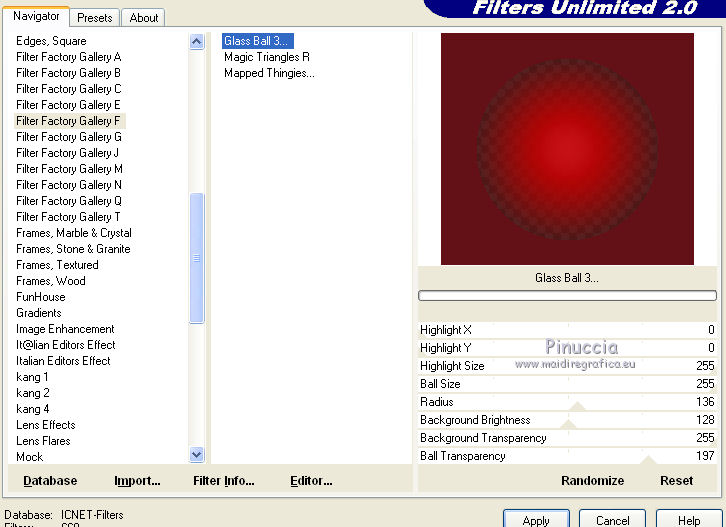
15. Apri il tube angie-round_doodle01 e vai a Modifica>Copia.
Torna al tuo lavoro e vai a Modifica>Incolla come nuovo livello.
Cambia la modalità di miscelatura di questo livello in Sovrapponi,
e rinominalo "animazione 1".
16. Attiva nuovamente il livello Raster 1.
Selezione>Seleziona tutto.
Immagine>Dimensione tela - 650 x 600 pixels.
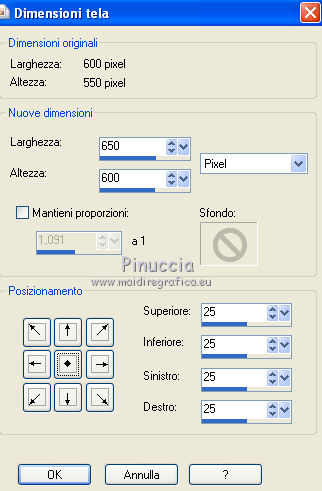
Selezione>Inverti.
17. Attiva il livello della maschera e premi sulla tastiera il tasto CANC.
18. Attiva il livello Kaleidoscope (raster 2) e premi sulla tastiera il tasto CANC.
19. Rinomina questo livello "animazione 2".
Selezione>Inverti.
20. Attiva il livello superiore.
Livelli>Nuovo livello raster.
Riempi  con il colore di primo piano. con il colore di primo piano.
21. Selezione>Modifica>Contrai - 2 pixels.
Premi sulla tastiera il tasto CANC.
Selezione>Inverti.
22. Effetti>Effetti 3D>Sfalsa ombra, con il colore #400000.

Ripeti l'Effetto Sfalsa ombra, cambiando verticale e orizzontale con -2.
23. Livelli>Nuovo livello raster.
Livelli>Disponi>Sposta giù.
Riempi  il livello con il colore di sfondo. il livello con il colore di sfondo.
24. Effetti>Plugins>Graphics Plus - Cross Shadow.

Livelli>Duplica.
25. Effetti>Effetti di trama>Veneziana - Colore: fedc6e.
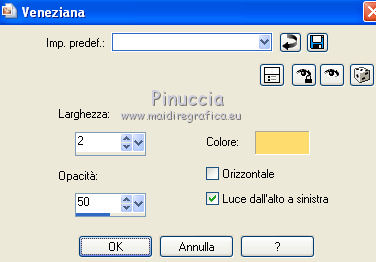
26. Effetti>Effetti geometrici>Prospettiva verticale.

27. Livelli>nuovo livello raster.
Livelli>Disponi>Porta in alto.
Riempi  con il colore di primo piano. con il colore di primo piano.
28. Selezione>Modifica>Contrai - 2 pixels.
Premi sulla tastiera il tasto CANC.
Selezione>Inverti.
29. Effetti>Effetti 3D>Sfalsa ombra, con il colore #400000.

Ripeti l'Effetto Sfalsa ombra, cambiando verticale e orizzontale con -5.
Selezione>Deseleziona.
30. Apri il tube angie_ding04 e vai a Modifica>Copia.
Torna al tuo lavoro e vai a Modifica>Incolla come nuovo livello.
31. Immagine>Ridimensiona, al 40%, tutti i livelli non selezionato.
Regola>Messa a fuoco>Metti a fuoco.
Posiziona  il tube al centro. il tube al centro.
Cambia la modalità di miscelatura di questo livello in Sovrapponi.
32. Effetti>Effetti 3D>Sfalsa ombra, con i settaggi precedenti.
33. Rinomina questo livello "animazione 3".
34. Apri il tube titoune_deco_bijoux_de_noel e vai a Modifica>Copia.
Torna al tuo lavoro e vai a Modifica>Incolla come nuovo livello.
35. Effetti>Effetti di immagine>Scostamento.

36. Effetti>Effetti 3D>Sfalsa ombra, con i settaggi precedenti.
37. Apri il tuo tube e vai a Modifica>Copia.
Torna al tuo lavoro e vai a Modifica>Incolla come nuovo livello.
38. Immagine>Ridimensiona, se e quanto necessario.
Regola>Messa a fuoco>Metti a fuoco.
Sposta  il tube a sinistra. il tube a sinistra.
Livelli>Duplica, e cambia la modalità di miscelatura di questo livello in Luce diffusa.
39. Effetti>Effetti 3D>Sfalsa ombra, con i settaggi precedenti.
Decora l'immagine a tuo piacimento e quando hai finito aggiungi il tuo nome e/o il tuo watermark su un nuovo livello.
40. Animazione.
Attiva il livello "animazione 1".
Effetti>Plugins>Alien Skin Xenofex 2.0 - Constellation:
attenzione: è selezionato Make selection transparent.
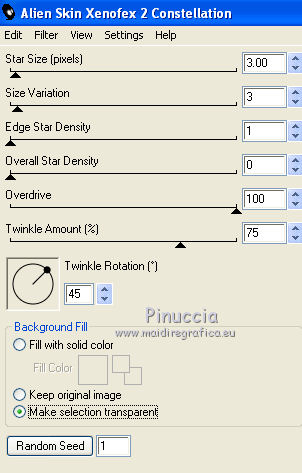
41. Attiva il livello "animazione 2".
Ripeti l'Effetto Constellation, ma selezionando Keep original image.
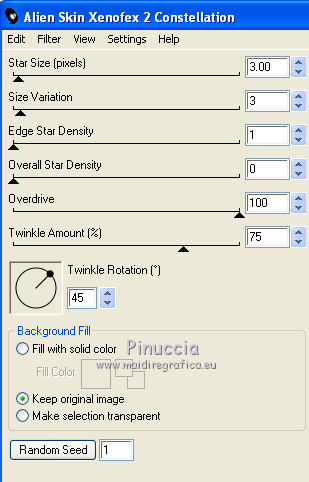
42. Attiva il livello "animazione 3".
Effetti>Plugins>DSB Flux - Bright Noise.
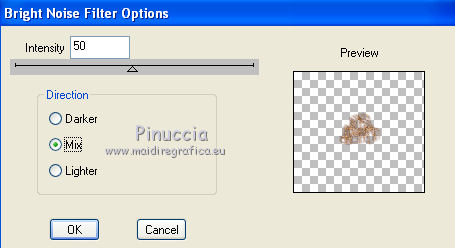
Modifica>Copia Unione.
Apri Animation Shop e vai a Modifica>Incolla>incolla come nuova animazione.
43. Torna in PSP.
Modifica>Annulla azione... tutti gli ultimi cinque passaggi,
e sei di nuovo sul livello "animazione 1".
Effetti>Plugins>Alien Skin Xenofex 2.0 - Constellation.
Seleziona Make selection transparent, clicca su Random Seed e ok.
Attiva il livello "animazione 2".
Effetti>Plugins>Alien Skin Xenofex 2.0 - Constellation.
Seleziona Keep original image e ok.
Attiva il livello "animazione 3".
Effetti>Plugins>DSB Flux - Bright Noise.
Clicca sul puntino di Mix per cambiare l'aspetto del disturbo e ok.
Torna in Animation Shop e vai a Modifica>Incolla>Incolla dopo il fotogramma corrente.
44. In PSP.
Modifica>Annulla .. gli ultimi 5 passaggi come hai fatto prima.
E sei nuovamente ancora sul livello "animazione 1".
Effetti>Plugins>Alien Skin Xenofex 2.0 - Constellation.
Seleziona Make selection transparent, clicca su Random Seed e ok.
Attiva il livello "animazione 2".
Effetti>Plugins>Alien Skin Xenofex 2.0 - Constellation.
Seleziona Keep original image e ok.
Attiva il livello "animazione 3".
Effetti>Plugins>DSB Flux - Bright Noise.
Clicca sul puntino di Mix per cambiare l'aspetto del disturbo e ok.
Modifica>Copia Unione.
In Animation Shop: Modifica>Incolla>Incolla dopo il fotogramma corrente.
Modifica>Seleziona tutto.
Animazione>Proprietà fotogramma e imposta la velocità a 20.

Controlla il risultato cliccando su Visualizza  e salva in formato gif. e salva in formato gif.

Se hai problemi o dubbi, o trovi un link non funzionante,
o anche soltanto per un saluto, scrivimi.
25 Dicembre 2010
|




 con il colore di sfondo.
con il colore di sfondo.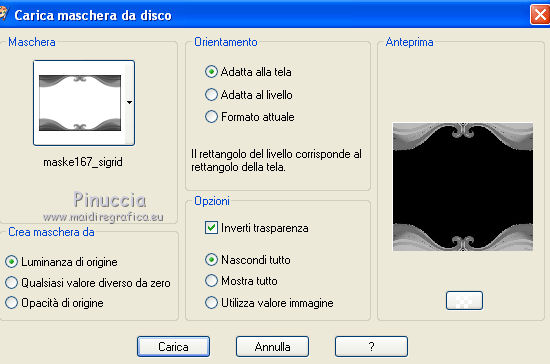


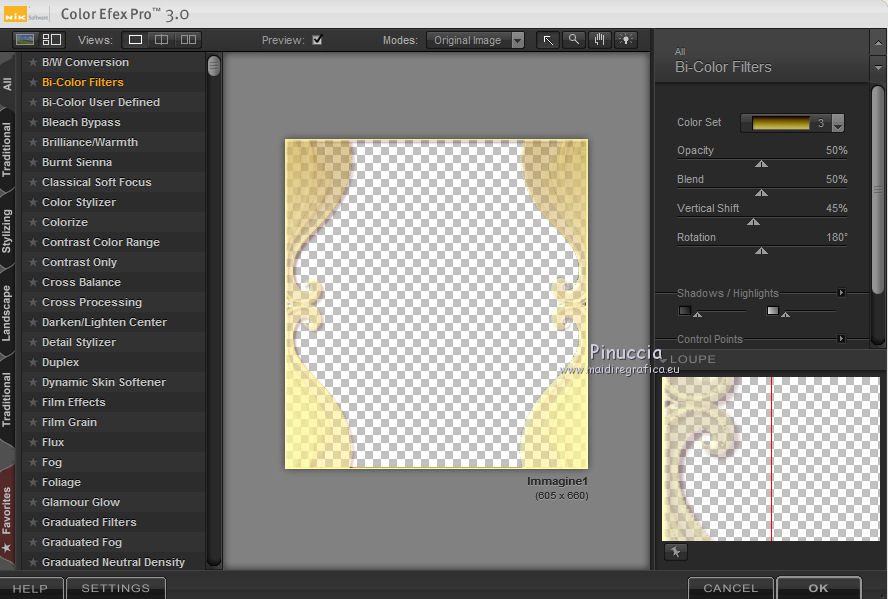
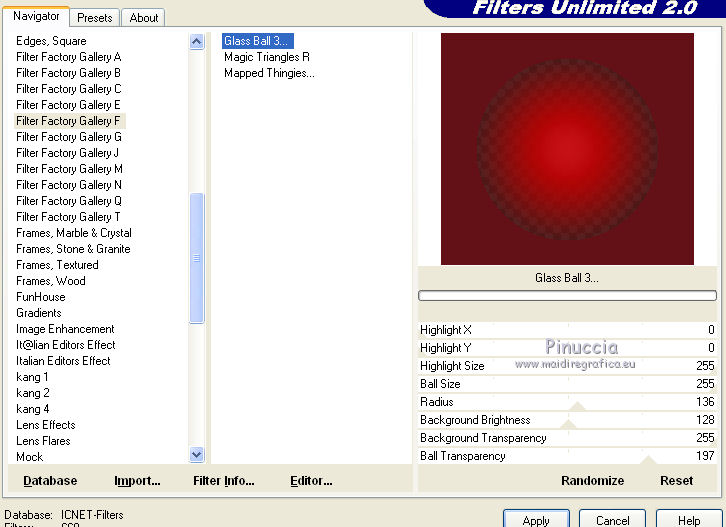
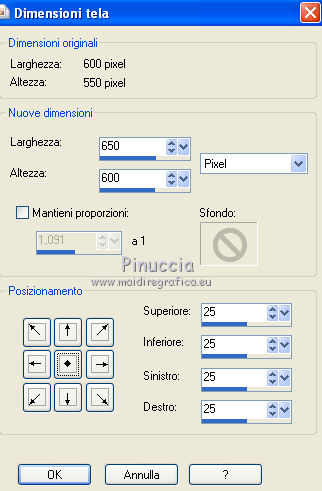


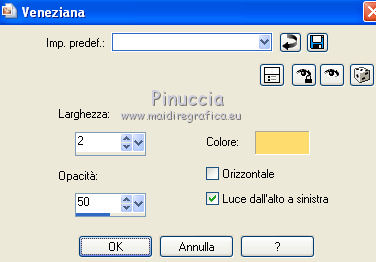

 il tube al centro.
il tube al centro.
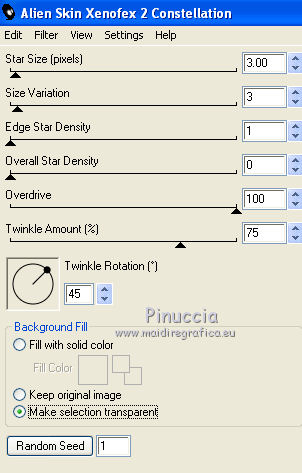
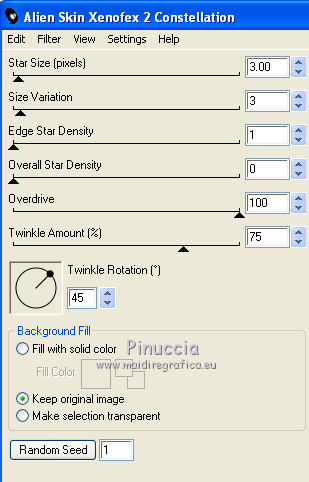
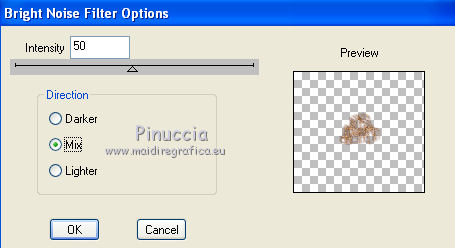

 e salva in formato gif.
e salva in formato gif.

